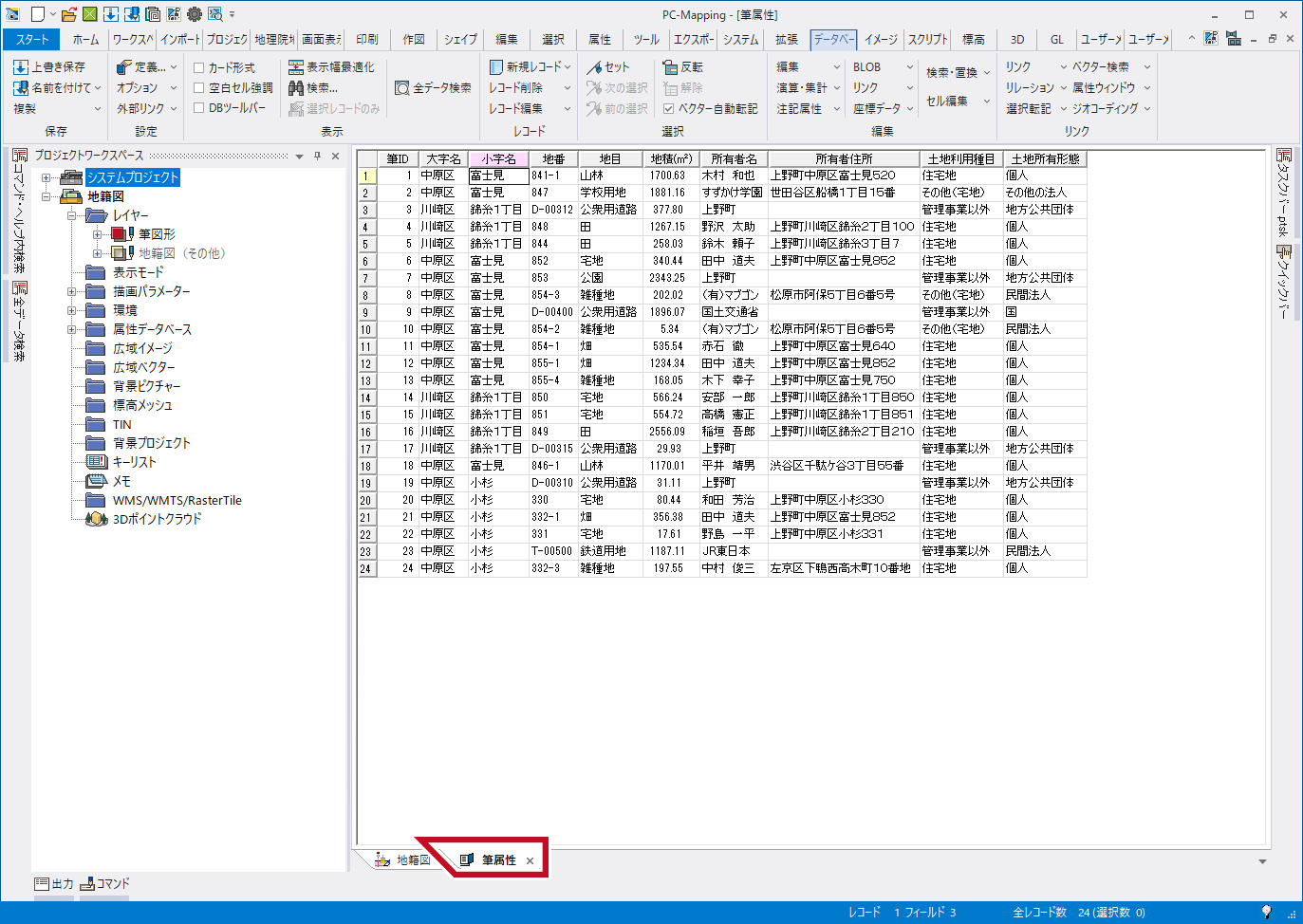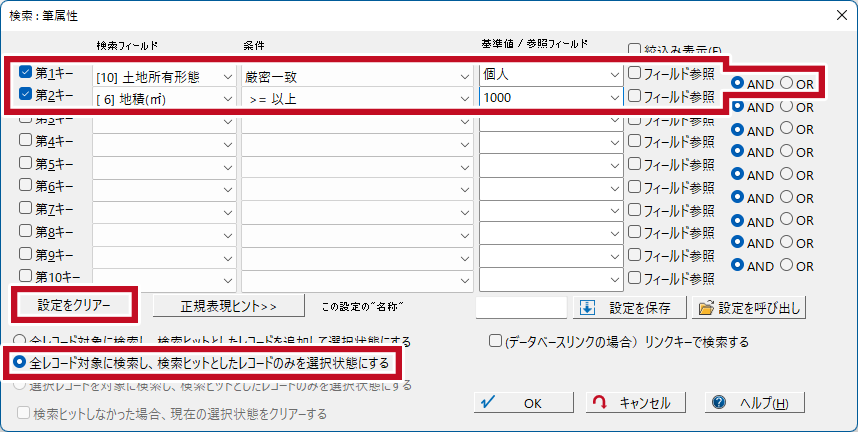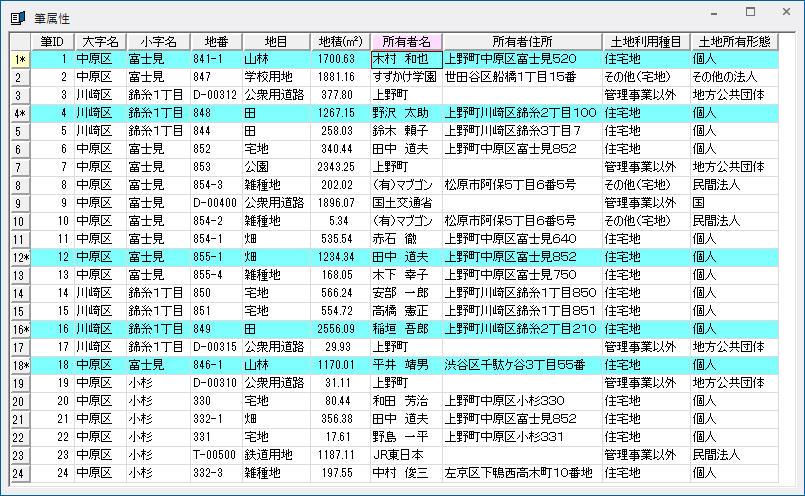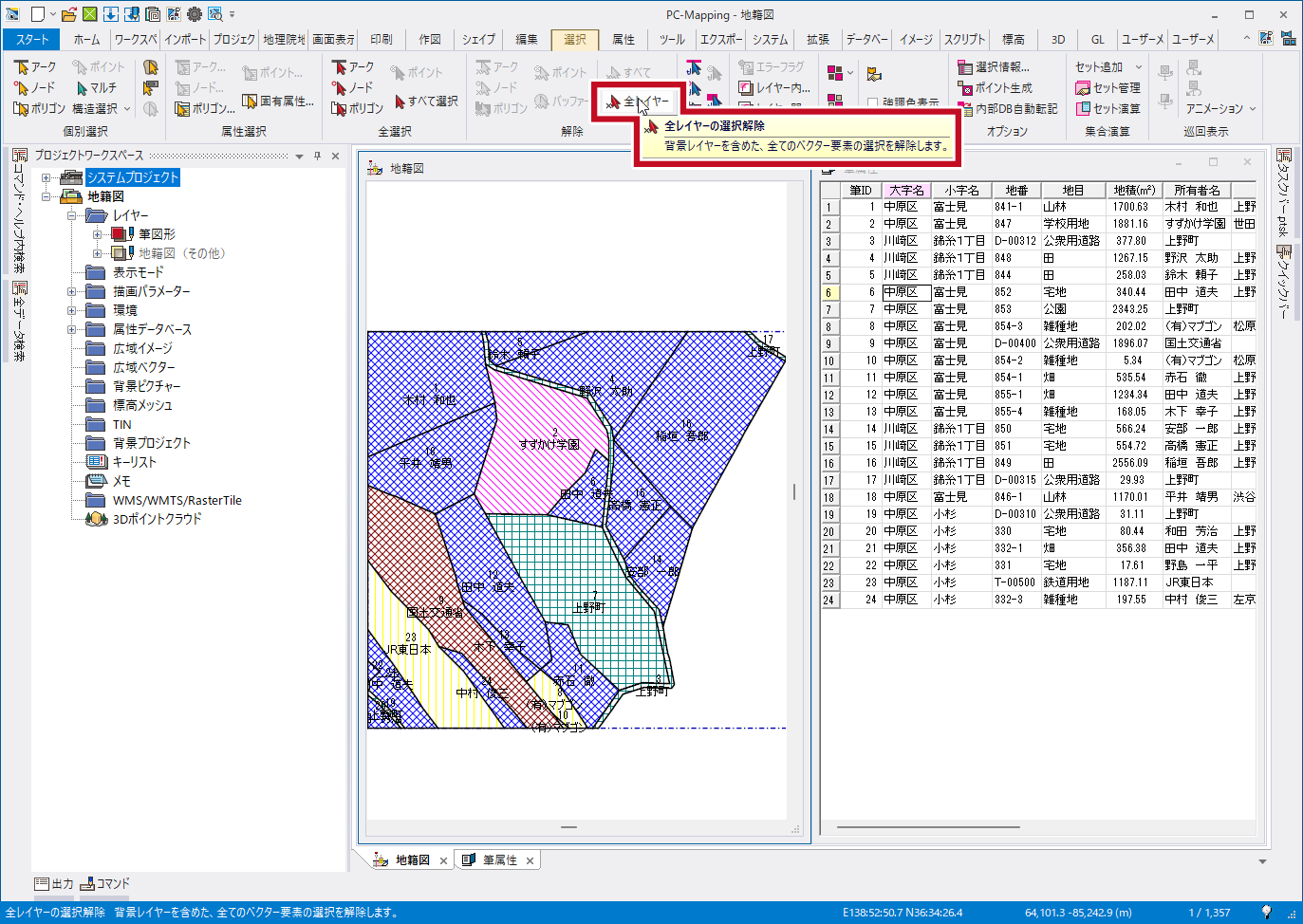3-4. 属性データからの検索 その2
第1キー
- 検索フィールド:土地所有形態
- 条件:厳密一致
- 基準値:個人
- AND
第2キー ←チェックボックスON
- 検索フィールド:地積(㎡)
- 条件:>=以上
- 基準値:1000
「全レコード対象に検索し、検索ヒットしたレコードのみを選択状態にする」:ON
[全レコードを対象に検索し、検索ヒットとしたレコードのみを選択状態にする]ラジオボタン:ON